Khắc phục lỗi hiển thị thông báo “No Internet, Secured” gây khó chịu trên Windows 10
Đây là một lỗi mới gây khó chịu cho người dùng Windows 10.
Mặc dù có nhiều cải tiến và nâng cấp mới, nhưng theo “truyền thống” của… nhà Microsoft thì Windows 10 ẫn chứa khá nhiều lỗi vặt mà về lâu dài sẽ khiến người dùng cảm thấy rất khó chịu, một trong số đó là lỗi hiển thị thông báo “No Internet, Secured”. Điều gây ngạc nhiên là mặc dù hiển thị “No Internet, Secured” nhưng bạn vẫn đang thực sự có quyền truy cập Internet bình thường. Vậy điều gì gây ra vấn đề trên và làm thế nào để bạn giải quyết nó?
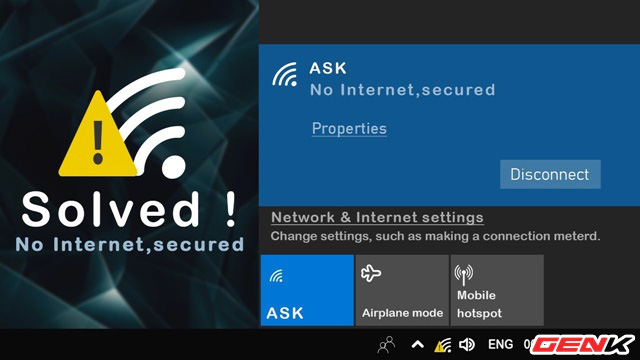
Nhìn chung thì nguyên nhân Windows 10 hiển thị thông báo “No Internet, Secured” chính là do việc thiết lập sai địa chỉ IP khi kết nối mạng. Do đó, nếu bạn đang gặp phải tình trạng này thì có thể khắc phục nhanh thông qua các giải pháp được gợi ý sau đây.
1. Refresh lại cấu hình IP
Giải pháp nhanh và dễ nhất để giải quyết lỗi thông báo lỗi “No Internet, Secured” trên Windows 10 chính là làm mới lại cấu hình IP của máy tính. Việc làm này sẽ giúp bạn gán lại địa chỉ IP của mình, đồng thời cũng khắc phục được vấn đề nếu nguyên nhân bắt nguồn từ việc phân bổ IP. Cụ thể bạn lần lượt chạy 02 lệnh trong Windows Powershell như sau.
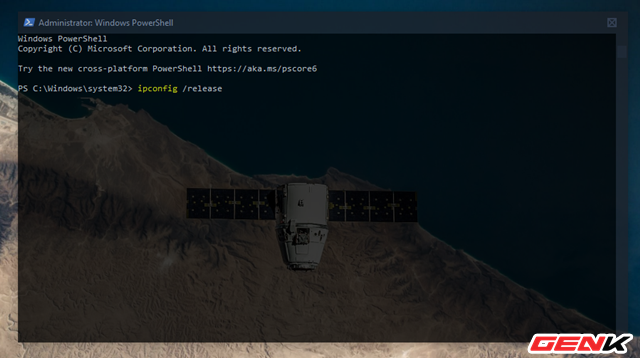
Đầu tiên là “ipconfig /release”.
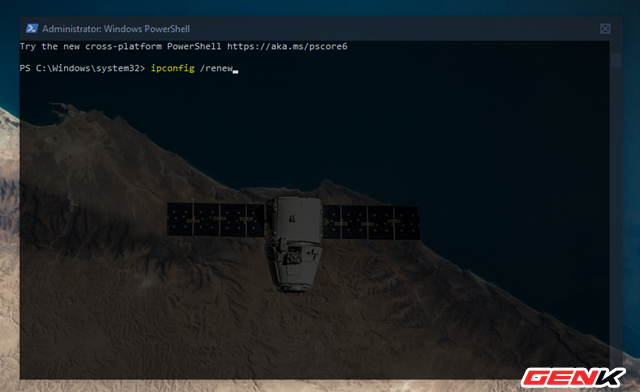
Sau đó là “ipconfig /renew”.
Kết thúc mỗi câu lệnh là phím ENTER để thực thi. Thay đổi sẽ có hiệu lực ngay lập tức.
2. Vô hiệu hóa cài đặt VPN
Đôi khi các lớp bảo mật của tiện ích VPN trên máy tính của cũng có thể chính là nguyên nhân gây lỗi “No Internet, Secured” trên Windows 10. Do đó, điều bạn cần làm tiếp theo chính là tắt hoặc thoát hoàn toàn tiện ích VPN đang sử dụng. Chờ vài phút và kết nối lại mạng internet, sau đó mở một trang web có nội dung thường xuyên được cập nhật như trang web về tin tức để kiểm tra kết quả.
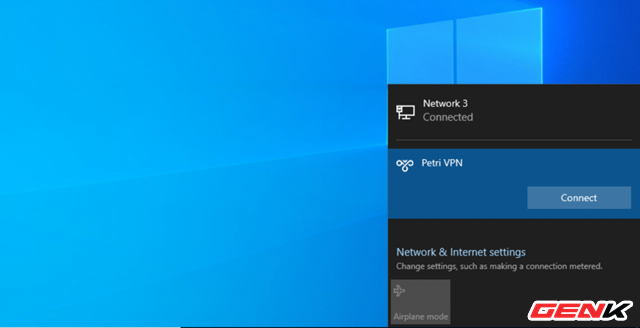
Nếu mọi thứ trở lại bình thường thì nguyên nhân nằm ở máy chủ VPN. Lúc này, việc tháo gỡ hoặc nâng cấp là việc bạn nên làm.
3. Cài đặt lại Winsock
Nếu bạn chưa biết thì Winsock (hay giao thức Winsock) kiểm soát một lượng lớn các quy trình giao tiếp trên máy tính Windows 10 của bạn với các dịch vụ mạng, và việc cài đặt lại (reset) Winsock sẽ giúp thay đổi một số thiết lập mặc định, đồng thời loại bỏ các sự cố phát sinh, trong đó có lỗi “No Internet, Secured”.
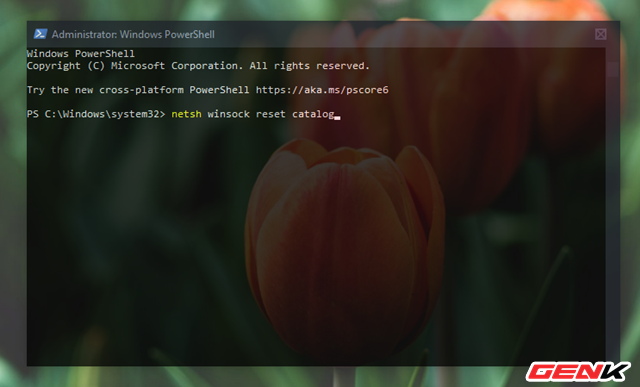
Để cài đặt lại Winsock, hãy chạy lệnh “netsh winsock reset catalog” trong Windows Powershell.
4. Kiểm tra các thuộc tính về kết nối của máy tính
Trên Windows 10, có rất nhiều “móc nối nhỏ” liên kết với kết nối Internet của bạn, điều này có nghĩa là rất nhiều thứ cần phải có kết nối internet của bạn để có thể hoạt động như bình thường.
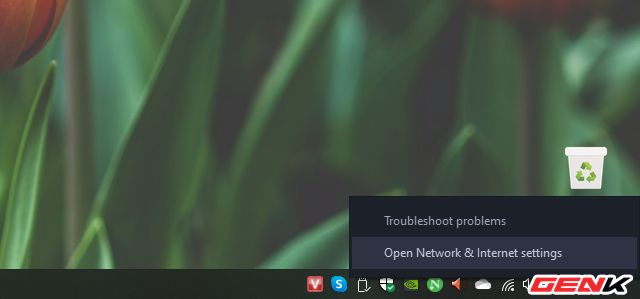
Để kiểm tra xem mọi thứ có được sắp xếp theo thứ tự trên hệ thống Windows 10 hay không, bạn hãy nhấn phải chuột vào biểu tượng Kết nối Wi-Fi hoặc “Internet” ở khay hệ thống và chọn “Network & Internet Settings”.
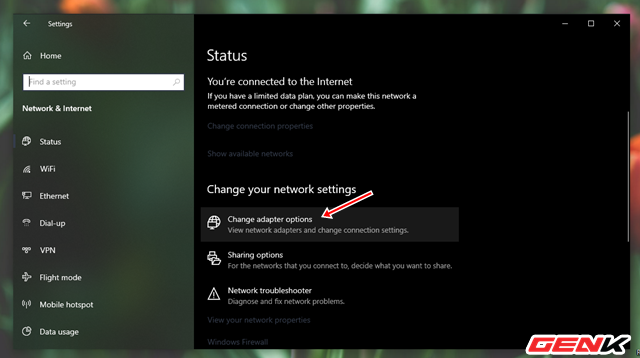
Tiếp tục nhấn vào tùy chọn “Change adapter options” ở cửa sổ Settings hiện ra.
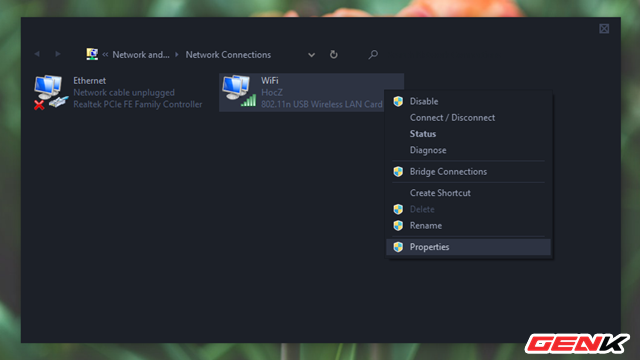
Cửa sổ hiển thị các loại kết nối mạng trên máy tính hiện ra, bạn hãy nhấn phải chuột vào loại kết nối mình đang dùng và chọn Properties.
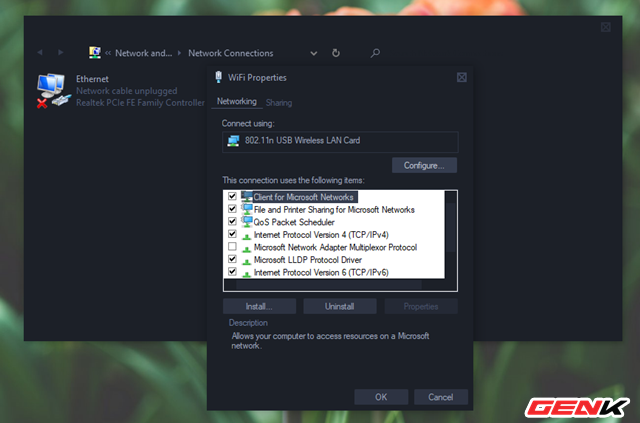
Cửa sổ Properties hiện ra, bạn hãy kiểm tra và đánh dấu đầy đủ các tùy chọn: Client for Microsoft Networks, File and Printer Sharing, Internet Protocol Version 4, Internet Protocol Version 6, Link-layer Topology Discovery Responder.
Cuối cùng, hãy nhấn OK để lưu lại.
5. Vô hiệu hóa IPv6
IPv6 là một giao thức internet tương đối mới mà ngày càng nhiều PC hiện nay chuyển sang sử dụng do thực tế là số lượng địa chỉ IPv4 có sẵn chỉ đơn giản là đã hết. Tuy nhiên, không phải tất cả các thiết bị mạng và ISP đều hoạt động tốt với iPv6, vì vậy nếu bạn bật giao thức này, nó có thể cản trở kết nối của bạn (hoặc bạn có thể kết nối với Internet thông qua IPv4) nhưng về cơ bản, PC vẫn sẽ thông báo cho bạn biết rằng kết nối IPv6 đang không có tín hiệu Internet.
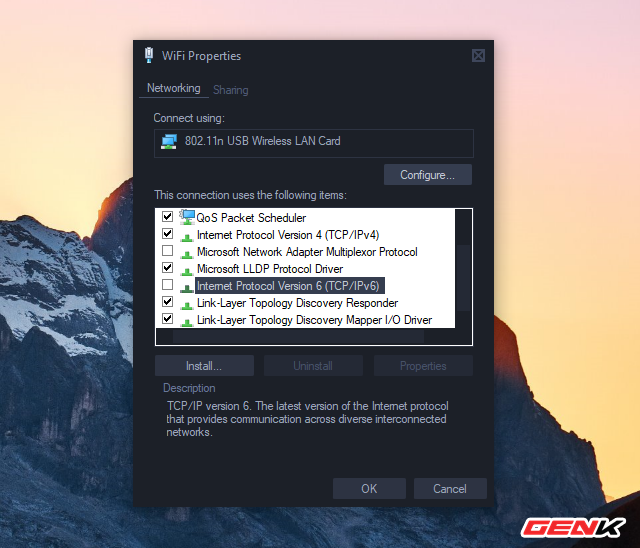
Để vô hiệu hóa IPv6, bạn hãy hủy bỏ tùy chọn ở mục “Internet Protocol Version 6” trong thuộc tính kết nối của bạn. Thao tác thực hiện tương tự như ở phương pháp 4.
6. Cập nhật lại driver mạng
Nhiều khả năng driver card mạng của bạn bị lỗi, do đó bạn cũng cần phải thực hiện việc cập nhật lại driver để khắc phục lỗi.
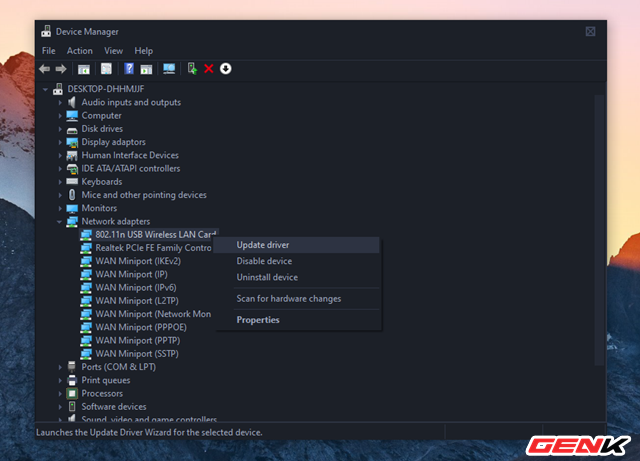
Cách cập nhật cũng khá đơn giản, bạn chỉ việc mở Device Manager, mở rộng nhóm phần cứng Network Adapters. Tìm đến thiết bị mạng bạng đang dùng và nhấn phải chuột vào nó, chọn Update driver.
7. Sử dụng Network Troubleshooter trên Windows 10
Cuối cùng, nếu Windows vẫn hiển thị thông báo “No Internet, Secured” và máy tính vẫn truy cập được mạng thì có thể thử qua giải pháp cuối cùng này.
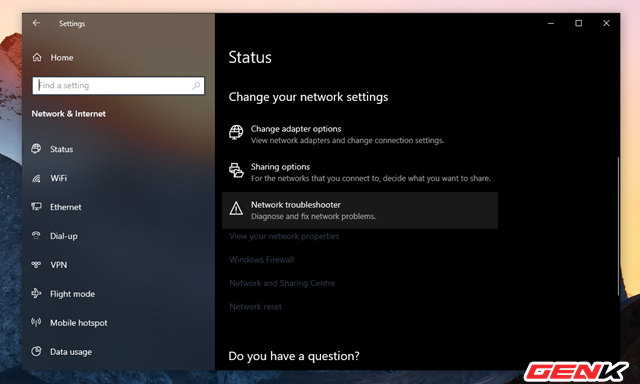
Windows 10 có sẳn một số công cụ giúp xử lý một số sự cố cơ bản, chúng sẽ tự động kiểm tra và thực hiện (hoặc đề xuất) sửa chữa vấn đề. Để khởi chạy Troubleshooter, bạn hãy truy cập vào Settings => Network & internet => Network troubleshooter. Làm theo các bước để khắc phục sự cố.
Hi vọng bài viết sẽ có ích cho bạn.
Theo: Trí Thức Trẻ
Nguồn: genk.vn









